Obiceiuri comune care vă pot deteriora laptopul
Publicat: 2019-05-05Descoperirea sarcinilor electrice a fost, fără îndoială, o descoperire importantă care a modelat viitorul omenirii. Dar cine ar fi crezut că asta va duce la inventarea unui dispozitiv de calcul mare. Acest lucru ar evolua în continuare într-un dispozitiv compact care se află acum printre primele cinci dispozitive necesare omului în prezent. Laptopurile au parcurs o călătorie lungă de la un dispozitiv de prezentare posedat de elită la o necesitate maximă folosită de oameni din toate categoriile sociale. Nevoia lui este recunoscută de studenții care îl folosesc pentru educație, de profesioniștii care își desfășoară proiectele pe el, de medici, oameni de știință, ingineri pentru cercetare și chiar de gospodine și bătrâni care îl folosesc pentru divertisment.
Un dispozitiv important ca acesta trebuie îngrijit. Pentru a-i crește durabilitatea, trebuie să fim conștienți de metoda potrivită de a-l folosi, știind totodată ce l-ar putea strica. Un laptop care nu mai funcționează brusc provoacă frustrare, deoarece mulți depind în totalitate de el și, în același timp, dezvoltă teama de a pierde date. Modul corect de a folosi un laptop nu este dificil, dar ar fi nevoie de un anumit efort pentru a ne schimba obiceiurile actuale. Odată ce înțelegem ce facem greșit și de ce, ar fi foarte ușor să schimbăm și să adoptăm un nou model care ar asigura laptopurile noastre să rămână cu noi pentru o perioadă foarte lungă de timp.
ce fac greșit?
Există întotdeauna două moduri de a crește durata de viață a oricărui dispozitiv electronic. Există anumiți pași pe care trebuie să îi faceți și sunt câteva lucruri pe care nu ar trebui să le faceți. Am menționat o listă de greșeli comune care au format un obicei, împreună cu potențialul său de risc și frecvența apariției sale.
Să începem cu Don't....
1. Blocați ventilația
Risc: Înaltă Frecvență: Ridicată
Laptop, spre deosebire de ceea ce sugerează numele, laptopurile nu trebuie să fie plasate în partea de sus a poală. Acest lucru ar putea bloca micile orificii de ventilație din lateral, provocând sufocarea mașinii. Poate suna amuzant, dar laptopurile au un sistem respirator propriu, cu orificii de ventilație care acționează ca niște nări pentru a permite fluxul de aer. Mulți ar putea argumenta despre ventilatorul plasat în interior pentru a răci componentele, dar nu își dau seama că ventilatorul funcționează pentru a împinge căldura din mașină prin orificiile de ventilație. Dacă orificiile de ventilație sunt blocate, atunci nu ar exista evacuare, iar aceasta ar acumula căldură în interior. Unele laptop-uri reacționează la acest lucru și, uneori, se vor închide automat. Este întotdeauna recomandat să achiziționați un suport de răcire și să așezați laptopul pe el. Aceste ventilatoare suplimentare vă pot răci cu siguranță computerul.
2. Agitați laptopul
Risc: Înaltă Frecvență: Ridicată

Laptopurile sunt menite să fie menținute cât mai staționare. Da, este un dispozitiv portabil, dar există anumite reguli de transport. Laptopurile sunt fragile și trebuie manipulate cu grijă. Acestea trebuie oprite în timpul mișcării. Deși fiecare componentă a mașinii este strâns ambalată, există întotdeauna un mic disc circular în interiorul hard diskului care se rotește într-o mișcare circulară. Deplasarea cu un laptop pornit poate crea vibrații care pot modifica viteza discului care se rotește și pot deteriora orice date, inclusiv fișierele sistemului de operare.
3. Îmbrăcați Snururile
Risc: Medie Frecvență: Ridicată

Nu lăsați niciodată cablurile să se răsucească și să se încurce. Nu este un joc „rezolvă labirintul”. Răsucirea cablurilor în unghiuri ciudate le poate deteriora, rezultând o experiență frustrantă. De asemenea, evitați ca adaptorul pentru încărcător să atârne în aer, ceea ce poate crea stres pe ștecăr și poate deteriora priza. Orice obiect plasat în unghi drept poate tăia acele fire, împiedicându-vă să vă încărcați computerul. Evitați această problemă folosind bucăți mici de elemente de fixare cu velcro și strângeți cablul peste el însuși, este prea lung.
4. Cumpărați cea mai atractivă geantă pentru laptop
Risc: Înaltă Frecvență: Scăzută
O geantă pentru laptop nu este folosită doar pentru a transporta laptopul. De asemenea, este folosit pentru a oferi protecție laptopului. Nu căutați aspectul, dar verificați dacă conține un compartiment etanș separat, cu căptușeală pe toate părțile, inclusiv partea de jos. Acest lucru va amortiza laptopul dacă geanta îți cade din strângere. Faceți o practică să nu țineți niciodată laptopul descoperit chiar și atunci când nu îl utilizați. Acest lucru îl va menține în siguranță de lovituri accidentale, zgârieturi, așchii și crăpături.
5. Lăsați-vă animalele de companie lângă laptop
Risc: Înaltă Frecvență: Medie
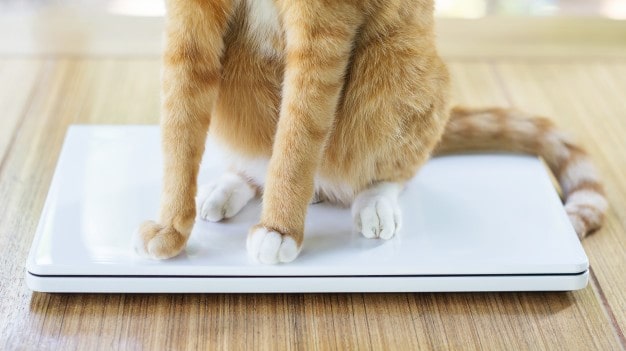
Deși s-ar putea să iubești două lucruri în viața ta în mod egal, dar știi că acestea nu vor merge niciodată împreună. Chiar și cel mai adorabil animal de companie îți poate deteriora laptopul înainte de a-ți da seama. Animalele de companie tind să scape de păr, care poate bloca orificiile de ventilație sau poate intra în laptop prin spațiile de pe tastatură. Uneori s-ar putea lovi cu laba de tastatură sau touch pad, ceea ce duce la deteriorarea gravă a laptopului.
6. Țineți laptopul conectat 24/7
Risc: Medie Frecvență: Medie
Încărcarea înseamnă a furniza energie unei mașini în care stochează surplusul de putere în baterie. Odată ce a fost încărcat complet, nu va mai necesita energie. Conectarea încărcătorului pentru o durată mai lungă ar însemna un exces de energie care s-ar transforma în căldură care strica laptopul. Se recomandă să deconectați încărcătorul odată ce acesta ajunge la 100%. Acest lucru ar preveni supraîncălzirea și ar proteja bateria. Dacă trebuie să petreceți ore lungi pe laptop și să preferați curentul A/C, atunci scoateți bateria din spatele laptopului, deoarece s-ar încărca în mod inutil.
7. Ține-ți laptopul lângă magneți
Risc: scăzută frecvență: scăzută
Magneții au folosit o amenințare atunci când au fost utilizate date de stocare magnetice, cum ar fi unitățile de dischetă. Astăzi, deoarece tehnologia sa schimbat, magneții nu sunt capabili să vă distrugă dispozitivul. Cu toate acestea, odată cu apariția încărcării wireless, s-ar putea dezvolta o nouă amenințare. Un magnet poate genera încărcare în obiectele din jurul lui. Este posibil ca același efect să inducă o încărcare în electronicele computerului, încălzindu-le și distrugând computerul.
Notă: magneții de frigider nu reprezintă o amenințare pentru laptopurile dvs.
8. Împingeți tava DVD
Risc: Înaltă Frecvență: Medie
Laptopurile din generația a 8-a nu au o tavă DVD datorită internetului 4G și a facilităților online. Cu toate acestea, laptopurile mai vechi au o tavă în care puteți introduce un CD sau DVD și puteți vizualiza conținutul acestuia. Pentru a scoate tava, utilizatorii trebuie să apese un buton, să plaseze discul și să împingă butonul înapoi. Intră automat și începe să citească conținutul. Împingerea forțată a tăvii nu este recomandată deoarece poate deteriora mecanismul tăvii și chiar o poate rupe.
Notă: Nu îl utilizați niciodată ca suport pentru băuturi răcoritoare.
9. Mănâncă și bea lângă laptop
Risc: Înaltă Frecvență: Ridicată

Firimiturile de mâncare pot pătrunde în laptop prin spațiile dintre tastatură și pot bloca și orificiile de ventilație. Este întotdeauna recomandat să mănânci departe de laptop. Dar deteriorarea unui lichid vărsat peste laptop poate fi instantanee. Orice lichid, inclusiv apa, poate scurtcircuita interiorul laptopului, făcându-l să se oprească aproape imediat. Așa cum a spus odată un om înțelept „Este mai bine să preveniți decât să vindeci”, este întotdeauna mai bine să preveniți accidentele mâncând sau bând departe de laptop. Firimiturile de mâncare pot atrage, de asemenea, bug-uri care ciugulesc aproape orice, inclusiv acele fire mici din interiorul laptopului.
Notă: Luați o mică pauză dacă simțiți să vă alimentați. Acest lucru va permite computerului să se răcească pentru o vreme în timp ce vă bucurați de pauză de la serviciu.
10. Expune computerul la căldură
Risc: Medie Frecvență: Scăzută
Calculatoarele produc căldură pe măsură ce aceasta și adăugarea mai multă căldură poate cauza topirea pieselor din plastic, precum și lipirea. Țineți computerul departe de sursele directe de căldură, cum ar fi lumina soarelui sau încălzitoarele, deoarece poate fi grav deteriorat. Încercați întotdeauna să-l păstrați rece și curat cumpărând un tampon de răcire și asigurați-vă că temperatura camerei nu depășește 77 °F.
Notă : Cerneala de imprimantă se poate usca cu ușurință dacă imprimanta este plasată lângă o fereastră.
11. Curăţaţi ecranul cu lichide
Risc: Înaltă Frecvență: Ridicată

Fără îndoială că apa este cel mai bun lichid pentru curățarea și detoxifierea organismului nostru. Din păcate, nu funcționează cu laptopuri. De fapt, nu curățați niciodată ecranul laptopului cu orice fel de lichide, cum ar fi detergenți pentru sticlă (Windex), detergenți sau orice alt tip de soluții de curățare ultime. Majoritatea ecranelor au un strat de protecție invizibil, care este afectat de utilizarea lichidelor și apoi de frecarea cu o cârpă. O microfibră uscată, o cârpă umedă de bumbac sau orice tip neted este de preferat ca bucata mică de pânză furnizată în cutia de ochelari.

12. Loviți laptopul
Risc: Medie Frecvență: Scăzută

Dacă auziți vreun zgomot ciudat provenind de la laptop, amintiți-vă că o lovitură bună nu va rezolva problema. Laptopul dumneavoastră este format din mai multe părți minuscule și delicate care sunt asamblate cu precizie. Lovirea laptopului poate duce la slăbirea acestor părți sau la rupere, ceea ce vă poate distruge computerul. Cel mai bun lucru posibil ar fi să-l oprești și să-l lași să se odihnească un timp înainte de a-l porni. Dacă zgomotul persistă, atunci este timpul să îl duceți la vizita unui tehnician.
Notă : Nu scoateți niciodată șurubelnița multifuncțională din pod și încercați să o reparați singur.
13. Conectați la perete
Risc: Înaltă Frecvență: Medie
Unul dintre pericolele frecvente pentru un laptop este din cauza vârfurilor de tensiune sau cauzate de factori necontrolați. Prizele de perete nu oferă protecție în astfel de scenarii. Adaptorul de alimentare include o protecție de bază, dar eșuează în cazuri extreme. Poate să apară o dată în viață, dar amintiți-vă că este posibil ca datele dvs. să nu aibă nici măcar o șansă de a fi recuperate. Surplusurile de tensiune pot prăji componentele interne ale computerului și pot contribui la defecțiunea timpurie a hard diskului și, în cele din urmă, poate deteriora computerul. Conectați întotdeauna computerul la un dispozitiv de protecție la supratensiune dedicat, mai degrabă decât la peretele în sine, care poate oferi protecție de durată.
Notă : Un UPS (sursă de alimentare neîntreruptibilă) ar fi o opțiune mai bună, deoarece conține o baterie de rezervă care împiedică PC-ul să se închidă și să piardă date în timpul unei întreruperi bruște de curent.
14. Folosiți greșit încărcătorul
Risc: Medie Frecvență: Ridicată
Laptopurile necesită ceva mai multă grijă datorită portabilității lor. În timp ce cablul de alimentare al unui desktop poate sta staționar ani de-a rândul, cablul laptopului tău merge cu tine peste tot, supus îndoirii, strângerii puternice din perete și altor manipulări greșite. Acest lucru nu numai că poate face ca cablul să nu fie fiabil, ci poate reprezenta un pericol de incendiu, așa că trageți întotdeauna încărcătorul din perete de la priză, nu cablul - și nu-l înfășurați prea strâns.
Notă : modul corect este să conectați mai întâi încărcătorul la laptop și apoi să conectați celălalt capăt la priza de perete înainte de a-l porni.
15. Deschideți-l și închideți-l aspru
Risc: Înaltă Frecvență: Ridicată

Tratează-ți laptopul ca pe un copil. Nu faceți mișcări bruște și rapide. În schimb, utilizați o atingere blândă și moale pentru a deschide sau a închide laptopul. Dacă țineți colțul, provoacă presiune pe acea parte și îl poate face să se îndoaie și să se rupă în timp. Țineți ecranul în mijloc când reglați unghiul de vizualizare. Ține minte, de asta depinzi viața ta. Orice comportament dur ți-ar încurca ziua, deoarece în cele din urmă ar trebui să te răcești și să-l duci la reparații. Pentru a le menține în siguranță, laptopul trebuie să fie închis atunci când nu este utilizat
16. Tratează-ți laptopul ca pe o masă
Risc: Medie Frecvență: Ridicată

Laptopul este unul dintre cele mai sofisticate și delicate mașini pe care le dețineți. Nu acționează ca un coaster part-time pentru cafeaua ta. Plasarea obiectelor pe laptop poate duce la zgârieturi, zgârieturi și chiar să-l spargă. Chiar și obiectele mici, cum ar fi pixurile și agrafele de hârtie plasate pe tastatură, vă pot sparge ecranul dacă închideți ecranul din greșeală.
17. Lasă-l să se murdărească
Risc: Medie Frecvență: Medie
Curățarea regulată a laptopului nu este făcută pentru laptop, ci pentru utilizator.
Un laptop curat vă inspiră întotdeauna să induceți vibrații pozitive pentru a lucra mai mult. Imaginați-vă că lucrați pe un laptop încărcat cu praf și firimituri de mâncare. Te-ar descuraja chiar să-l atingi. Curățarea laptopului este o sarcină simplă, dar nu exagerați. Când este oprit, luați o cârpă umedă și ștergeți-o ușor peste tot. Utilizați o suflantă de aer de putere redusă și utilizați-o pe orificiile de ventilație și pe tastatură pentru a elimina particulele de praf.
Semne care denotă o problemă în aparatul dvs.:
„Nu se poate” enumerate mai sus vă pot ajuta laptopul să trăiască mai mult. Dar există câteva simptome care indică îngrijorare:
- Auzi sunete deosebite când îl pornești.
- Înțelegi că laptopul tău îngheață destul de frecvent și funcționează mai lent decât de obicei.
- Auzi zgomote puternice de motor de la ventilatorul laptopului tău.
- Observați că repornește aleatoriu.
- Verificați fila Sistem din Jurnalele Windows în Vizualizatorul de evenimente și găsiți o mulțime de erori notate de un cerc roșu cu un semn de exclamare.
Notă: Puteți accesa Vizualizatorul de evenimente fie făcând un clic dreapta pe pictograma Acest PC => Gestionează => Vizualizator de evenimente sau pur și simplu tastând Vizualizator de evenimente în ecranul de pornire.
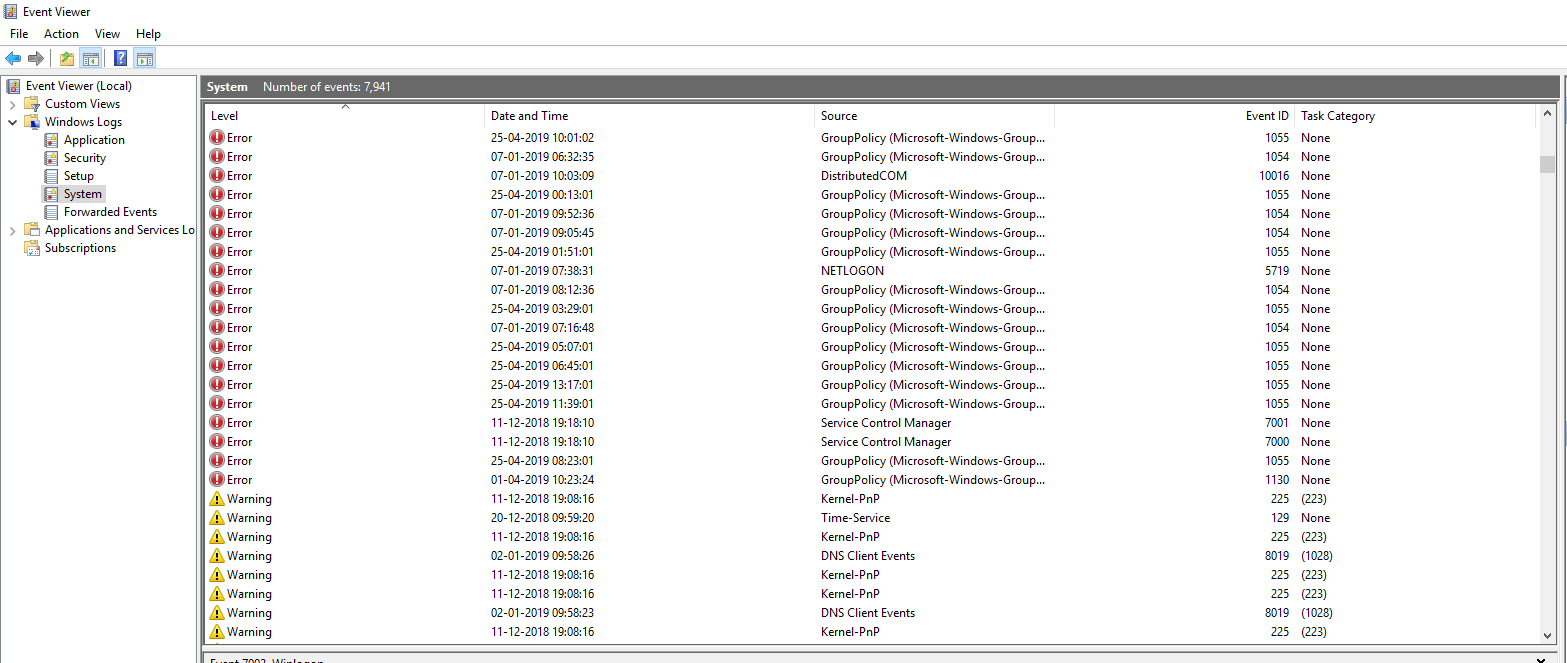
Câteva concepții greșite despre laptopul tău
Puțină cunoaștere poate fi un lucru periculos, iar informațiile incomplete creează câteva iluzii asupra cărora aș dori să le fac lumină.
1. Utilizarea scăzută a procesorului nu înseamnă că procesorul dumneavoastră este leneș.
Puteți monitoriza oricând utilizarea procesorului în fila de performanță din fereastra Manager de activități. O utilizare scăzută a procesorului indică că computerul dvs. are capacități mai mari decât vă puteți imagina și sarcina pe care o efectuați în prezent necesită mai puține resurse. O utilizare ridicată a procesorului indică faptul că fie executați programe complexe, fie că unele procese anonime funcționează în fundal fără știrea dvs. Este un semn că trebuie să vă verificați laptopul de către un tehnician și să executați o scanare a antivirusului instalat în sistemul dumneavoastră.
2. Repornirea sistemului rezolvă problemele.
Acest lucru poate fi adevărat în majoritatea cazurilor, dar asta înseamnă că repornirea computerului o dată sau de două ori ar trebui să fie soluția. Dacă problema persistă, nu continua să reporniți sistemul de 20 sau 30 de ori, gândindu-vă că se va repara automat.
3. Nu se ejectează unitățile USB sau memoria USB.
Când conectați un dispozitiv extern la computer prin USB, acesta devine o parte a laptopului. Tragerea instantanee a cablului USB vă poate distruge porturile USB și dispozitivele externe. Gândește-te la asta ca la șocul pe care îl primești dacă cineva îți smulge ceva din mână pe neașteptate. Metoda corectă este să faceți clic pe pictograma „Eliminați hardware în siguranță” din bara de sistem, să alegeți unitatea dvs. din listă și apoi să o eliminați după ce vă anunță despre eliminarea în siguranță.
4. Stocați totul pe laptop.
Hard disk-urile laptop-urilor cresc mereu în capacitate. Se recomandă să faceți partiții de unitate, păstrând datele împărțite, în siguranță și securizate. Deși aveți spațiu enorm pentru a vă stoca datele, este întotdeauna recomandabil să faceți o copie de rezervă a datelor pe unități externe. Unitățile externe tind să dureze mai mult, deoarece nu sunt folosite frecvent. Partiția de unitate în care este instalat sistemul de operare trebuie să aibă suficient spațiu care poate fi folosit temporar și este, de asemenea, folosit pentru a stoca toate fișierele temporare și cache.
5. Oprirea sistemului fără a opri.
Când laptopul este pornit, o mulțime de procese au loc intern fără știrea dvs. Hard disk-ul are un cap care citește datele de pe un disc care se rotește. Dacă nu efectuați nicio sarcină pe laptop, acesta citește în continuare fișierele sistemului de operare stocate pe discul rotativ. Când îl opriți brusc, poate provoca zgârieturi serioase pe disc, astfel HDD-ul dvs. ucide sistemul. Procedura corectă este să faceți clic pe butonul Închidere sau să apăsați Alt + F4 după închiderea tuturor programelor, ceea ce va face ca fereastra de închidere să apară.
Notă: Observați diferența de timp necesară pentru a porni și opri laptopul. Se poate porni aproape instantaneu, dar durează câteva minute pentru a închide tot procesul de fundal.
Schimbare de gândire

Astăzi, laptopurile pot fi considerate cel mai bun prieten al bărbatului . Ele pot fi folosite pentru muncă, servicii bancare, cumpărături, divertisment și așa mai departe. O zi fără laptopul nostru ne-ar putea face să călătorim înapoi în epoca medievală. Dependența noastră de laptopurile noastre a crescut odată cu noile generații de laptopuri. Trebuie să luăm măsuri de precauție pentru a preveni orice fel de daune. Punctele puse înaintea ta în acest articol au fost menționate după o cercetare amănunțită. Dar s-ar putea să fie unele pe care le-am ratat. Vă rugăm să menționați orice puncte suplimentare pe care este posibil să le fi ratat. Acest lucru ar ajuta toți cititorii și ar asigura că putem petrece mult mai mult timp cu laptopurile noastre.
